ppt怎么设计缺角文字效果? ppt艺术字的做法
相信大家都见过缺角文字特效吧?那看上去很独特,想要制作这类艺术字,我们挑了三种比较漂亮的效果来制作,下面我们就来看看详细的案例。
案例一:
1、首先新建一张PPT。由于黑白颜色是对比效果最明显的,所以这里将背景设置为黑色。右键点击PPT选择“设置背景格式”,在右侧的“填充”操作中选择“纯色填充”,选择颜色为黑色:
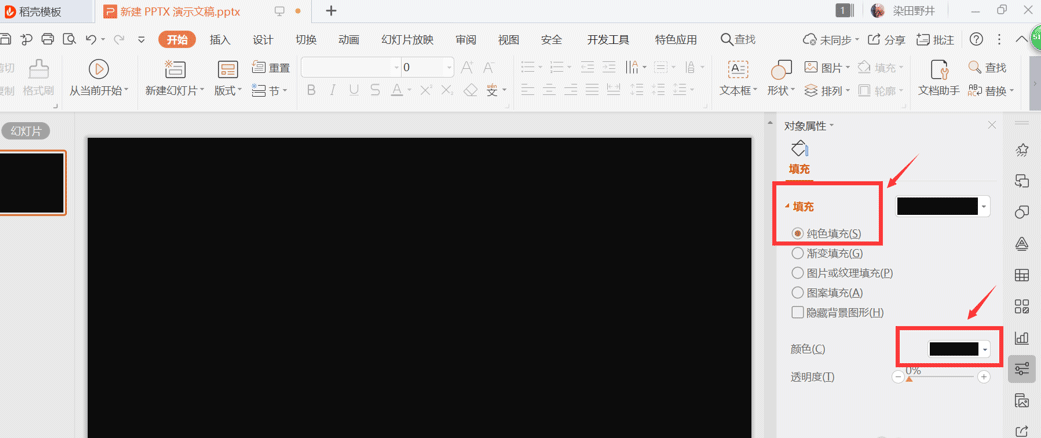
2、 之后插入文本框,输入想要的文字:
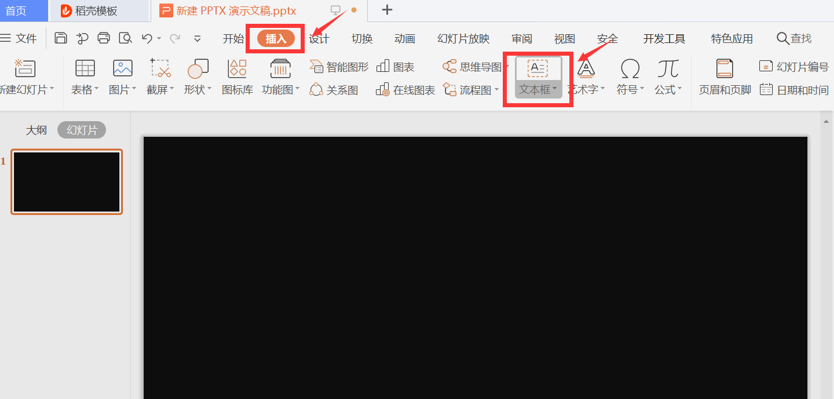
3、这时再在“插入”中选择“形状”:
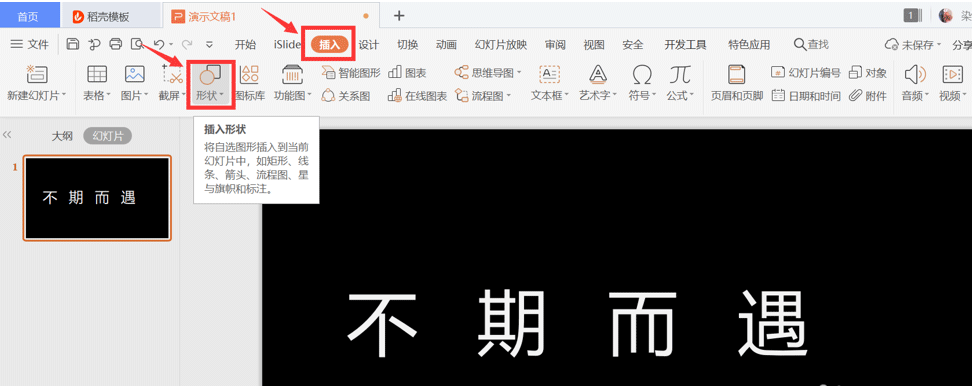
4、在“形状”中选择直角三角形:
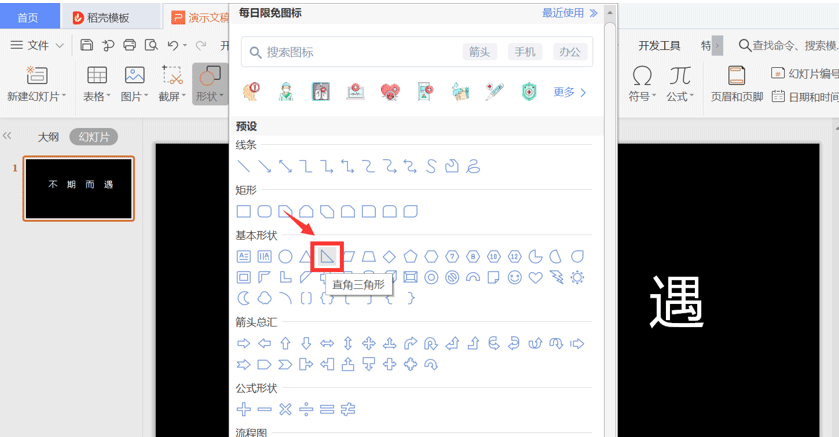
5、选择后在字体的右下角进行绘制:
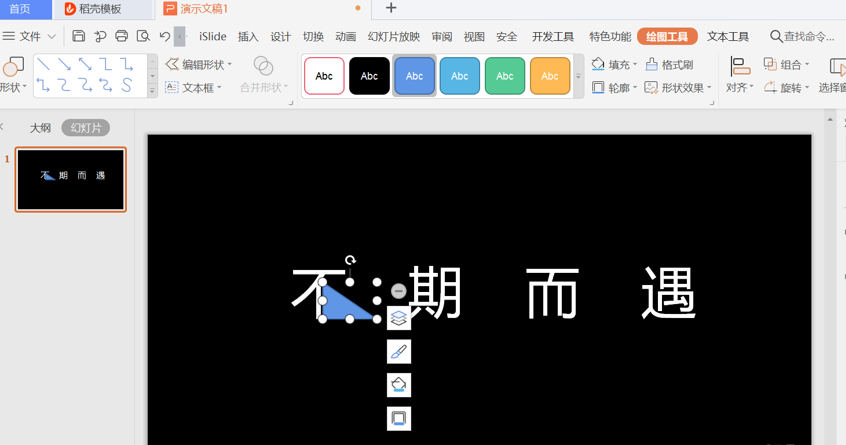
6、右键点击,选择“设置对象格式”:
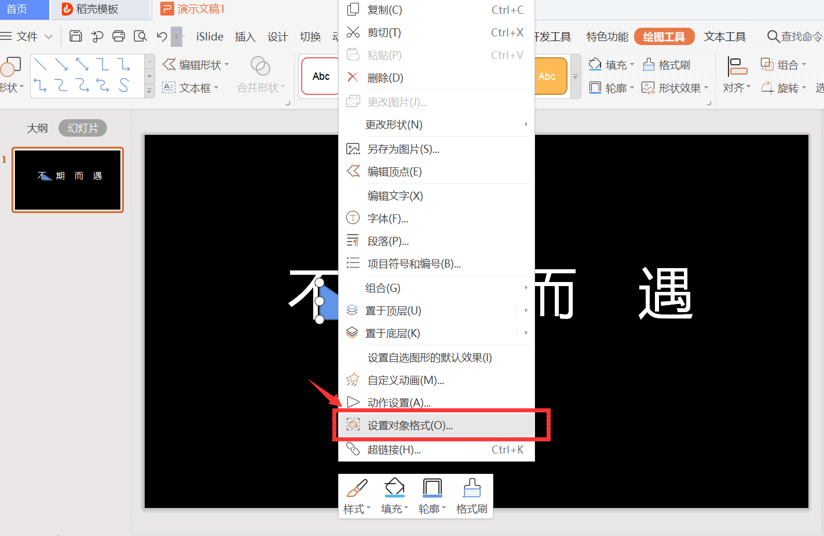
7、在“填充”一栏中选择“幻灯片背景填充”,在“线条”一栏中选择“无线条”:
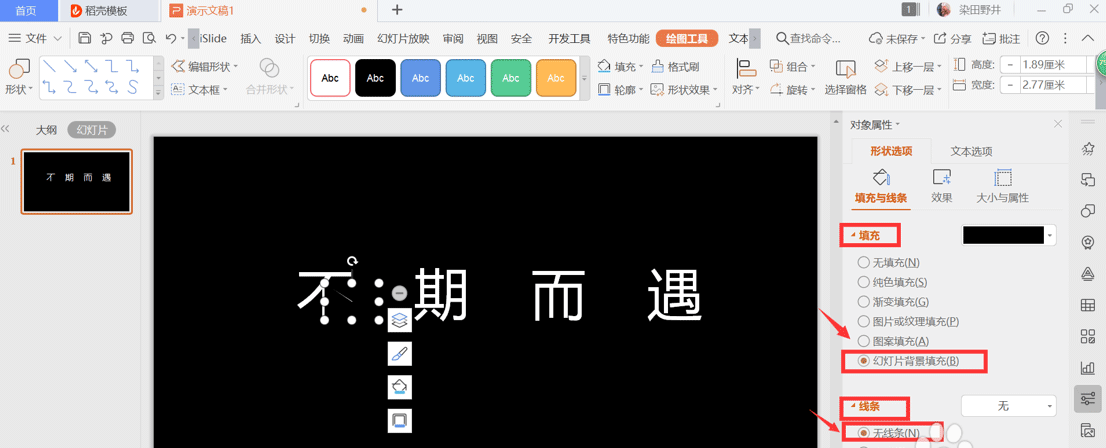
8、全部设置完以后,,再复制到其它的字体下,就变成了以下的缺角效果:
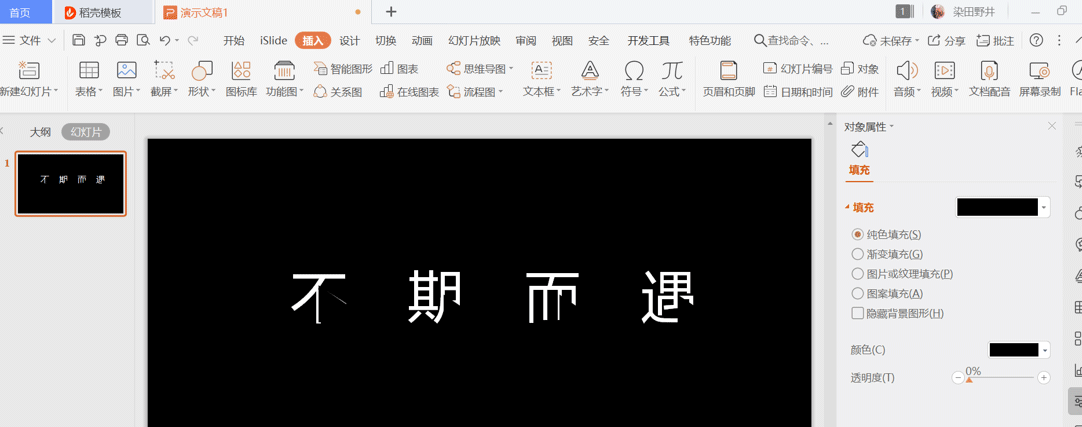
案例二:
1、在插入选项卡中点击图片,选择本地图片,插入一张我们准备好的背景图片。
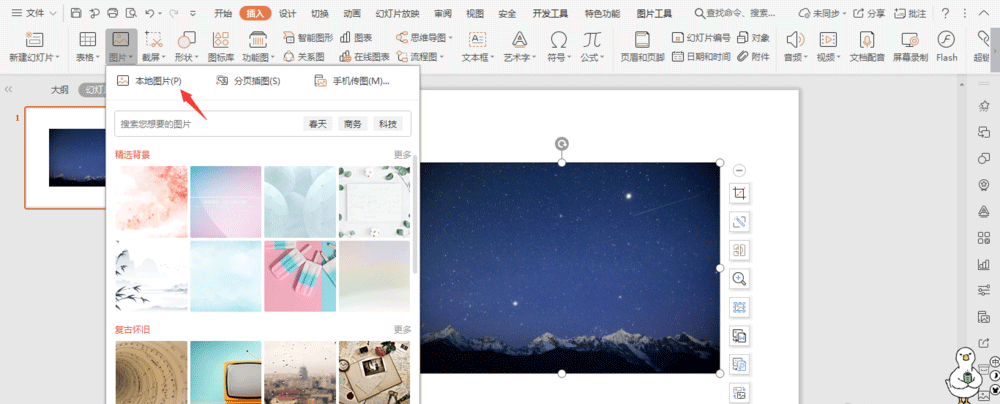
2、在开始选项卡中点击文本框,选择下拉菜单中的横向文本框,输入我们要进行处理的文字,设置好文字的大小、颜色和字体。
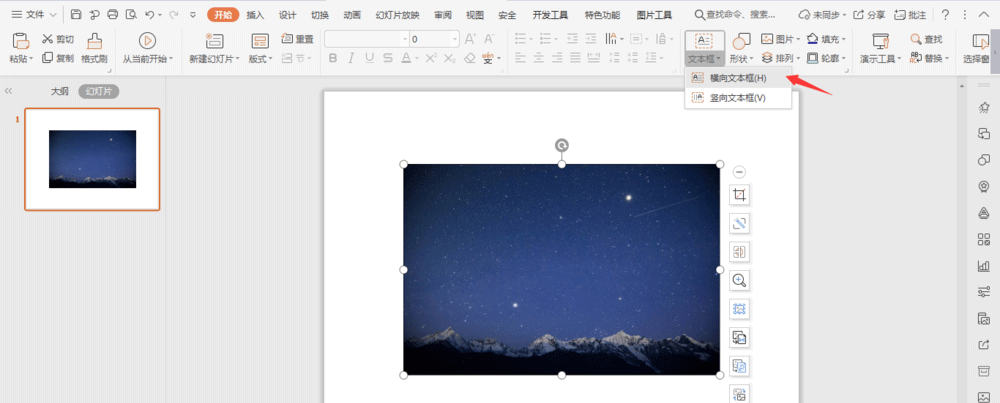
3、在插入选项卡中点击形状,选择其中的直角三角形,在文字的右下角插入直角三角形,并调整好大小和位置。
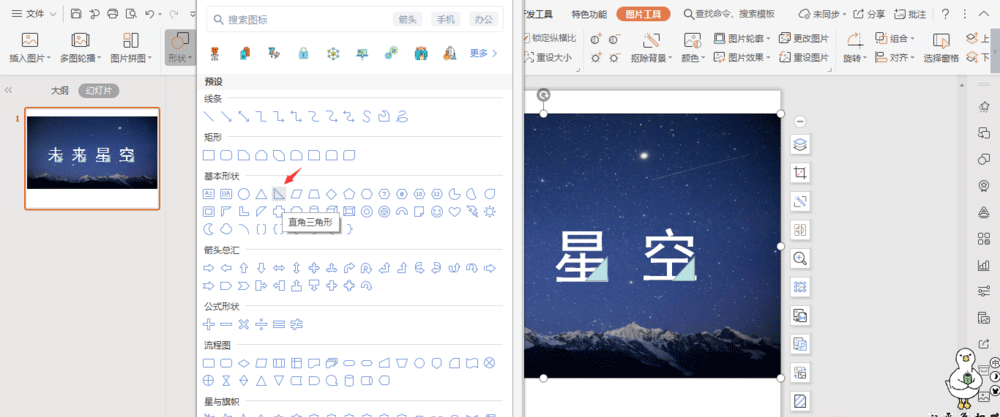
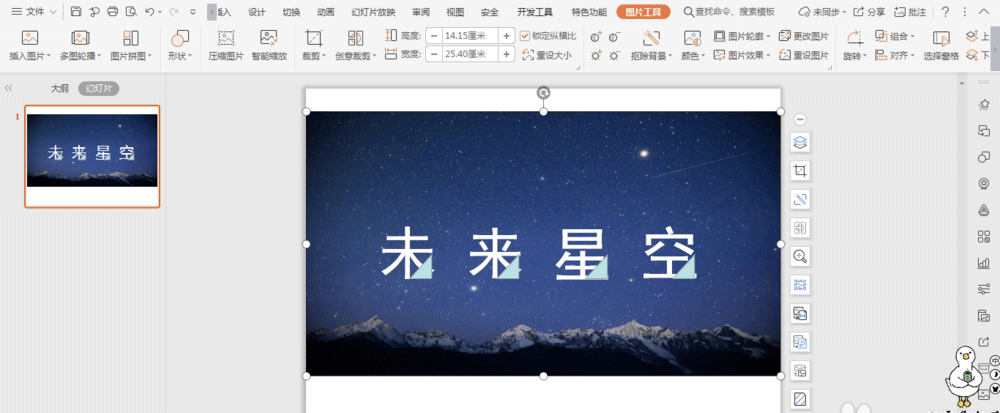
4、按住ctrl键,选中所有的三角形,在绘图工具选项卡中点击填充,选择取色器,在背景图片上点击一下,这样三角形的颜色就和背景颜色一样了。
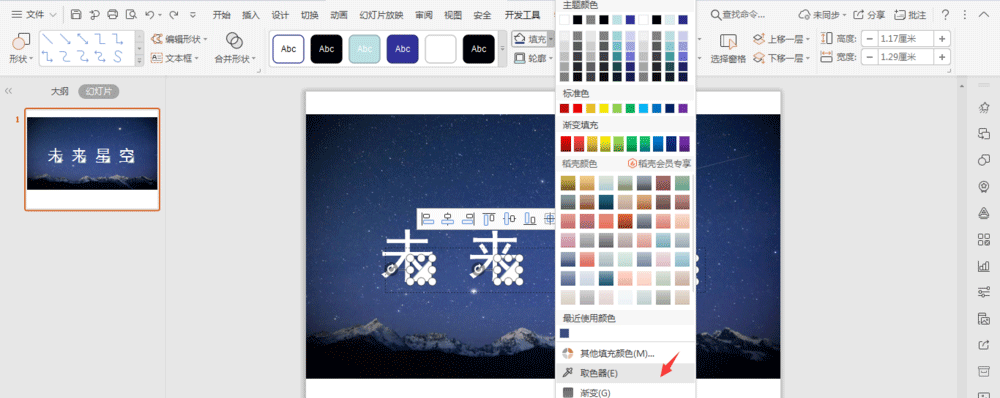
5、按住ctrl键,鼠标右键“设置对象格式”,在右侧的属性设置窗格中,选择“形状选项”,在线条中勾选“无线条”。
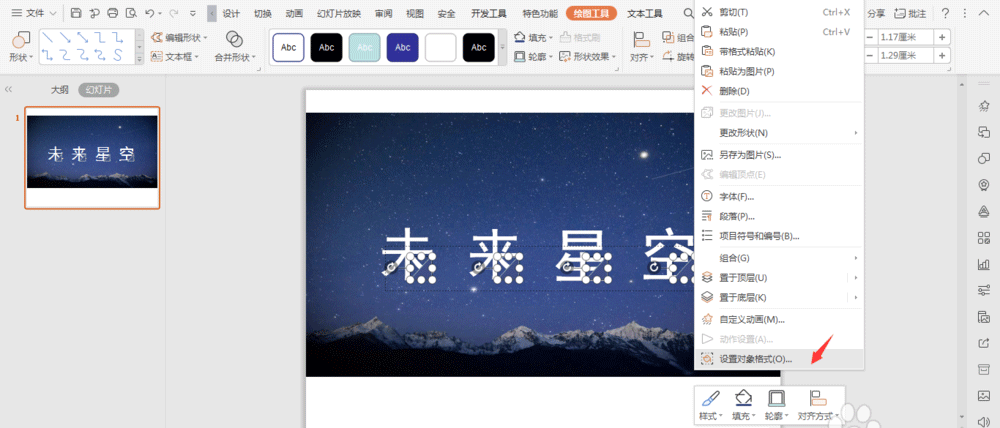
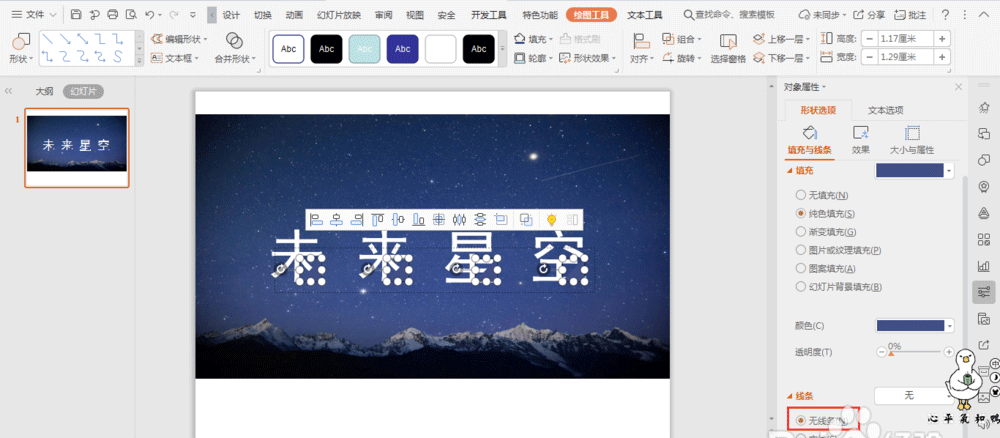
6、这样缺角文字就制作好了,再添加一个文本就更好看了。
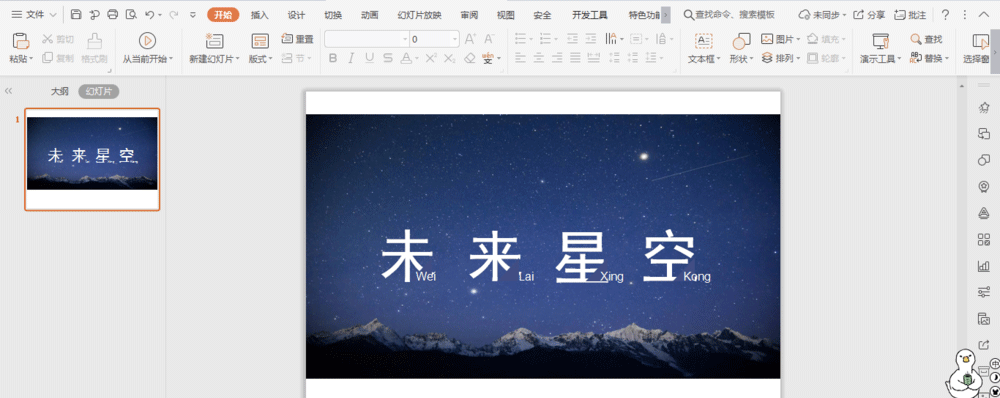
案例三:

1、打开PPT,使用文本框工具输入一段文字“说服力”

2、将文本框剪切,并选择性黏贴为图片。剪切黏贴为图片之后:
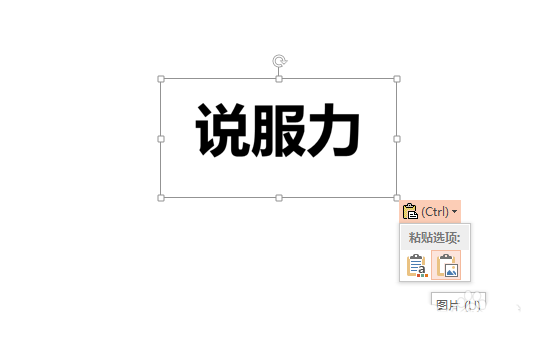
3、选中图片,进入“图片工具->格式”选项卡,使用“裁剪为形状”命令,选择“剪去对角的矩形”
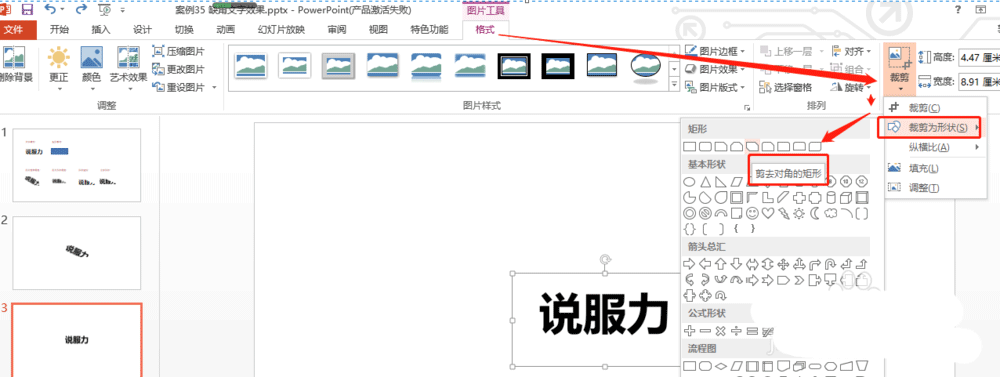
4、进入自由裁剪模式,拉大裁剪框进行裁剪

5、退出裁剪模式,大功告成。

